
Зашто лаптоп, рачунар не види штампач: разлоге. Рачунар, лаптоп не налази штампач: Шта да радите?
Чланак објашњава разлог зашто рачунар или лаптоп не могу одредити затвореника у систему.
Сигурно су се готово сви корисници суочили са таквим проблемом када су одређени спољни уређаји који су повезали са њиховим рачунарима и лаптоповима не одредили систем " Прозори».
Ово може утицати на веб камере, и штампач и ступце. У овом прегледу, разговараћемо о томе зашто лаптопови и рачунари не виде (не препознају путем УСБ) штампача, као и како да се носи са њим.

Зашто лаптоп, рачунар не види штампач разлога. Рачунар, лаптоп не налази штампач шта да ради
Разлози зашто рачунар или лаптоп не могу препознати штампач
Први дуг, прегледајте УСБ кабл кроз који прикључите штампач на лаптоп или рачунар. Пажљиво студирајте ако јесте, да ли постоје преломи, или уопште постоји никаква литица. Проверите УСБ прикључак на жици, као и УСБ конектор на рачунару / лаптопу. Све ове компоненте не би требало да се друже или имају оштећења.
Затим проверите како функционише само штампач. Укључите га и погледајте да ли одговарају одговарајући показатељи.

Ако вам све добро функционише у физичком плану, тада ћемо почети да проверимо оперативни систем и софтвер.
- Лансирање " Менаџер уређаја» (« Покретање уређаја за управљање плочама"). Овде ћете морати да проверите рад возача за штампач. Погледајте на листи овог возача. Ако јесте, кликните на то са десно дугме и затим - на " Својства"(Ако није - прочитајте испод како инсталирати управљачке програме).
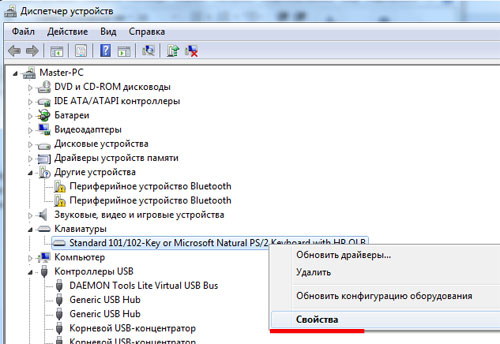
Зашто лаптоп, рачунар не види штампач разлога. Рачунар, лаптоп не налази штампач шта да ради
- Након тога, прозор се отвара. Пажљиво погледајте на екрану. Ако видите о истој слици, затим са возачем, добро сте. Ако видите нешто друго, тада се возач треба поново инсталирати. Иако је понекад потребно поново инсталирати возача у оба случаја. Ово неће наштетити.
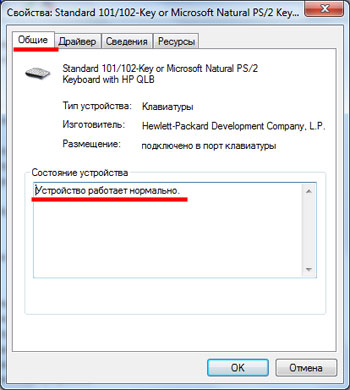
Зашто лаптоп, рачунар не види штампач разлога. Рачунар, лаптоп не налази штампач шта да ради
- Дакле, у истом прозору наведен у претходном кораку идите у одељак " Возач"И уклоните управљачки програм, као што видите на слици.
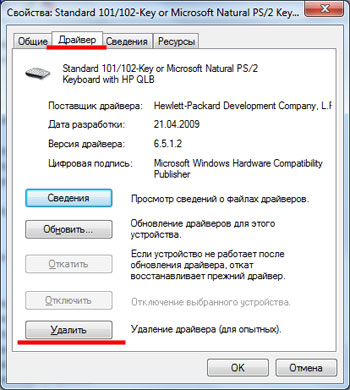
Зашто лаптоп, рачунар не види штампач разлога. Рачунар, лаптоп не налази штампач шта да ради
- Након тога, морате поново да инсталирате управљачки програм. Обично, када продајете штампач, продавац мора вам дати диск са софтвером. Има потребне програме и управљачке програме.
- Уметните је у лаптоп или рачунар, а затим инсталирајте управљачки програм, систем ће вам рећи како то учинити. Овде не би требало да се појаве проблеми. Али ако немате наведени диск, онда ћете је морати преузети на званичној веб страници компаније која је направила ваш штампач (" Епсон”, “Самсунг”, “Канон"итд.).
- На веб локацији произвођача учините радње сличним екранизама наведен на екрану.
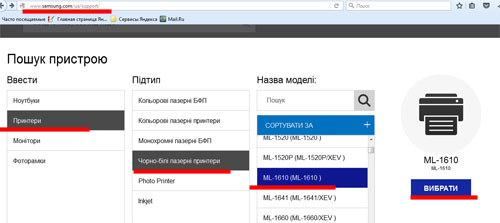
Зашто лаптоп, рачунар не види штампач разлога. Рачунар, лаптоп не налази штампач шта да ради
- Затим ћете морати да преузмете управљачки програм за свој модел штампача (преузмите га на рачунару - само покрените инсталациону датотеку и следите упутства за систем).
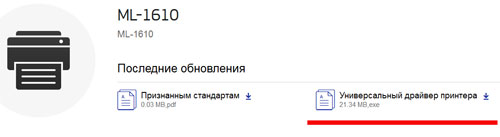
Зашто лаптоп, рачунар не види штампач разлога. Рачунар, лаптоп не налази штампач шта да ради
- Даље, након инсталирања возача, идите на " Контролна табла"А тамо иди на тачку" Уређаји и штампачи».
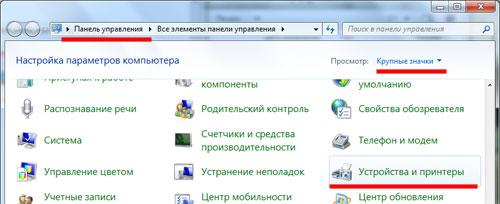
Зашто лаптоп, рачунар не види штампач разлога. Рачунар, лаптоп не налази штампач шта да ради
- Ако је све у реду, требало би да видите штампач на листи уређаја видљивим на рачунару / лаптопу.
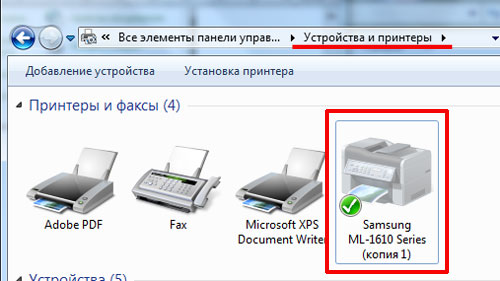
Зашто лаптоп, рачунар не види штампач разлога. Рачунар, лаптоп не налази штампач шта да ради
- Ако имате неколико штампача, кликните десно дугме за вас, а затим је доделите подразумевани уређај.
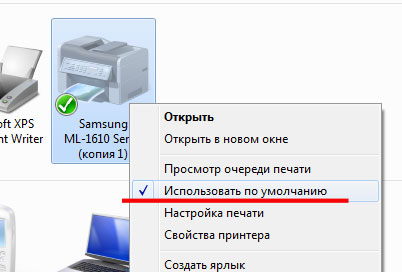
Зашто лаптоп, рачунар не види штампач разлога. Рачунар, лаптоп не налази штампач шта да ради
- Затим, кликните на њега поново десним дугметом миша и прођите кроз Својства". Затим радите поступке као што је приказано на снимку екрана.

Зашто лаптоп, рачунар не види штампач разлога. Рачунар, лаптоп не налази штампач шта да ради
- Поред тога, још једна акција не боли да то учини. Чињеница је да у вашем оперативном систему услуга која пружа рад штампача може се онемогућити. Прођи " Контролна табла"Ин" Управа"И даље - у" Услуге».
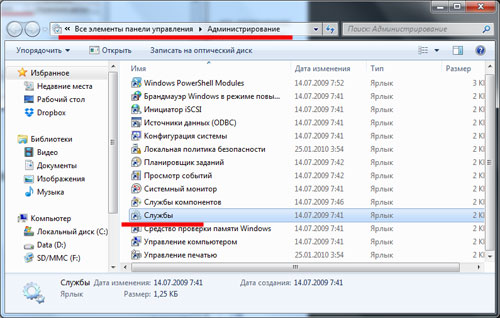
Зашто лаптоп, рачунар не види штампач разлога. Рачунар, лаптоп не налази штампач шта да ради
- Отвориће се прозор са списком свих услуга које су доступне у систему. Пронађите на листи " Менаџер за штампање"И два пута кликните на њега.
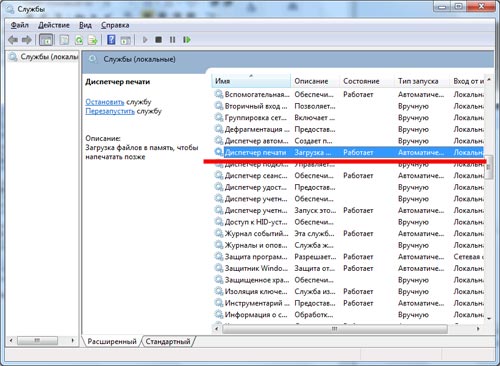
Зашто лаптоп, рачунар не види штампач разлога. Рачунар, лаптоп не налази штампач шта да ради
- Даље, прозор се отвара. У њему ће све опције требати тачно онако како је назначено на екрану. Ако имате другачији оперативни систем, онда бисте требали размотрити да се наведена услуга мора покренути (омогућено) и радити аутоматски.

Зашто лаптоп, рачунар не види штампач разлога. Рачунар, лаптоп не налази штампач шта да ради
Видео: Шта да радите ако рачунар не види штампач?
